Windows reģistrs ir datu bāze ar informāciju par dažādām datoru iestatījumu konfigurācijām un lietojumprogrammām sistēmām, kurās darbojas Microsoft Windows operētājsistēma. Lai gan ne katrai lietotnei ir jābūt palaistām konfigurācijas datu bāzē, kas tiek glabāta Windows reģistros (daži saglabā konfigurācijas datus XML failos vai atsevišķā izpildāmā failā), reģistriem ir būtiska loma jūsu Windows datora pareizā darbībā.
Windows lietotājiem piedāvā iespēju rediģēt šos reģistrus, ja viņi vēlas mainīt lietojumprogrammas vai programmas konfigurācijas iestatījumus savā datorā. Uzzināsim vairāk par to, kā izmantot šos reģistrus un rediģēt tos pēc savas izvēles:
Kā darbojas Windows reģistri?
Windows reģistros glabātā informācija ir sakārtota trīs dažādos reģistra līmeņos:
Tās ir atslēgu, apakšatslēgu un reģistra vērtību kolekcija, ko attēlo mapes. Šīs mapes tiek iedalītas apakšmapēs atkarībā no tajās esošo datu vērtību veida.
Šīs ir apakšmapes, kas veido reģistra stropus. Tie tiek uzskatīti par standarta organizācijas vienību Windows reģistros. Tās ir līdzīgas mapēm programmā Windows File Explorer, kurā ir dažāda veida faili jūsu datorā. Tāpat reģistra atslēgas satur reģistra vērtības.
Šie ir norādījumi vai informācija par konfigurācijām un sistēmas iestatījumiem. Katra reģistra vērtība satur norādījumus par konkrētiem sistēmas iestatījumiem, lietojumprogrammu vai saistītajām konfigurācijām.
Lasiet vairāk: Kā pievienot, modificēt un dzēst reģistra atslēgas un vērtības, izmantojot Regedit
Kā rediģēt Windows reģistru, izmantojot komandu uzvedni?
Gadījumā, ja jums ir jāpielāgo Windows reģistrs; Jūs varat pārvietoties pa procesu, izmantojot komandu uzvedni operētājsistēmā Windows 10 datorā. Viss, kas jums jādara, ir jāievēro tālāk norādītā procedūra.
Atverot komandu uzvedni
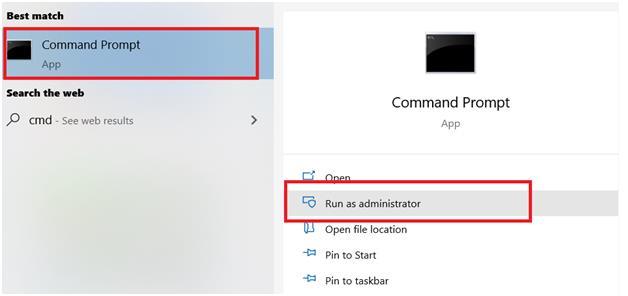
Vispirms dodieties uz Windows meklēšanas joslu .
Pēc tam meklēšanas joslā ierakstiet cmd . Meklēšanas rezultātos kā galvenais rezultāts tiks rādīta komandu uzvedne .
Ar peles labo pogu noklikšķiniet uz opcijas Komandu uzvedne un noklikšķiniet uz Palaist kā administratoram .
Tas atvērs komandu uzvedni jūsu Windows datorā administratora režīmā.
Lasiet vairāk: Kā mainīt komandu uzvednes fonu
Darbību veidi reģistru rediģēšanai
1. darbība. Palaidiet šo komandu, lai iegūtu visu to darbību sarakstu, kuras varat veikt, lai rediģētu Windows reģistru.
REG /?
Darbību veidi nosaka, kādas izmaiņas ir jāveic Windows reģistrā, piemēram, pievienojot apakšatslēgu, izmantojot darbības veidu Pievienot .
2. darbība . Komandu uzvednē tiks parādītas visas darbības kopā ar katras komandas atgriešanas kodu . Atgriešanas kodi nosaka, vai komandas izpilde neizdevās vai bija veiksmīga.
Piezīme. Microsoft nodrošina saturu tālāk esošajās tabulās
| Operācijas |
Uzdevums |
| Pievienot |
Pievieno jaunu ierakstu reģistrā |
| Salīdzināt |
Salīdzina divas vai vairākas reģistra apakšatslēgas vai ierakstus. |
| Kopēt |
Kopē reģistra ierakstu noteiktā vietā vietējā vai attālā datorā. |
| Ielādēt |
Ieraksta saglabātās apakšatslēgas un ierakstus citā reģistra apakšatslēgā. Tas ir paredzēts lietošanai ar pagaidu failiem, kas tiek izmantoti problēmu novēršanai vai reģistra ierakstu rediģēšanai. |
| Atjaunot |
Ieraksta saglabātās apakšatslēgas un ierakstus atpakaļ reģistrā. |
| Vaicājums |
Atgriež sarakstu ar nākamā līmeņa apakšatslēgām un ierakstiem, kas atrodas zem noteiktas apakšatslēgas reģistrā. |
| Importēt |
Kopē tā faila saturu, kurā ir eksportētas reģistra apakšatslēgas, ieraksti un vērtības, lokālā datora reģistrā. |
| Eksportēt |
Kopē noteiktās lokālā datora apakšatslēgas, ierakstus un vērtības failā pārsūtīšanai uz citiem serveriem. |
| Saglabāt |
Saglabā norādīto apakšatslēgu, ierakstu un reģistra vērtību kopijas norādītajā failā. |
| Dzēst |
Dzēš apakšatslēgu vai ierakstus. |
| Izkraut |
Noņem reģistra sadaļu, kas tika ielādēta, izmantojot REG LOAD darbību. |
Avots: Microsoft
| Atgriešanas kodi |
Rezultāti |
| 0 |
Panākumi |
| 1 |
Neizdevās |
Avots: Microsoft
Sintakses atrašana
Lai atrastu sintaksi, viss, kas jums jādara, ir jāpievieno operācijas nosaukums starp iepriekšējo REG komandu. Tieši tāpat -
REG
Šajā konkrētajā darbībā tiks iegūta visa nepieciešamā informācija par konkrēto darbību, tostarp visi parametri un sintaksi. Atradīsim sintaksi, piemēram, pievienojot darbības veidu.
Rediģēšanas uzdevuma izpilde, izmantojot operāciju veidus: apakšatslēgas vai ieraksta pievienošana
1. darbība. Varat pievienot apakšatslēgu reģistram, izmantojot darbību Add . Lai sāktu ar rediģēšanu, starp komandu REG jāievieto darbības veids.
Tā kā mēs izmantojam darbības veidu Pievienot , jums jāievada komanda -
REG
2. darbība: sintakse atrodas uzvednes otrajā rindā —
REG ADD [{/v ValueName | /ve}] [/t DataType] [/s Separator] [/d Data] [/f]
Šeit -
- norāda apakšatslēgas ceļu. Parasti saknes atslēgas, ko izmanto kā ceļu, apzīmē HKLM vai HKU .
- /v ValueName norāda apakšatslēgas nosaukumu.
Pārējie sintakses parametri nav nepieciešami, ja darbības veids ir Pievienot .
3. darbība: pieņemot, ka jūsu apakšatslēgas nosaukums ir – MySubkey; komanda, kas tiks pievienota darbības veidam, būs -
REG ADD HKLM\Software\MySubkey
Apakšatslēgas dzēšana
1. darbība: dzēšanas darbības sintakse ir -
REG DELETE [{/v ValueName | /ve | /va}] [/f]
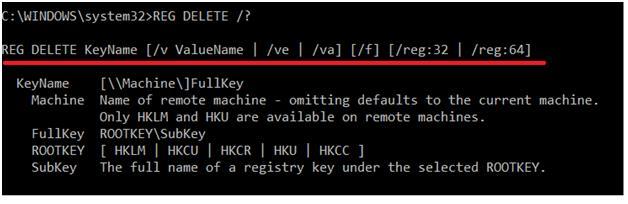 2. darbība. Pieņemot, ka jums ir jāizdzēš tā pati apakšatslēga, ko izveidojāt iepriekšējā darbībā; komanda būs -
2. darbība. Pieņemot, ka jums ir jāizdzēš tā pati apakšatslēga, ko izveidojāt iepriekšējā darbībā; komanda būs -
REG DELETE HKLM\Software\MySubkey
3. darbība: ierakstiet YES, lai apstiprinātu dzēšanas komandu.
4. darbība: nospiediet taustiņu Enter .
Tās ir tikai divas operācijas. Katrai darbībai ir nepieciešama cita sintakse, kuru tagad zināt, kā izdomāt, un katra veic dažādus uzdevumus. Varat apmeklēt šo Microsoft publicēto dokumentu, lai uzzinātu vairāk par reģistra darbību veidiem, sintaksi un parametriem.
Lasiet vairāk: Kā labot reģistra kļūdas operētājsistēmā Windows 10
Atruna: kāpēc atturēties no Windows reģistru pielāgošanas?
Visas izmaiņas, ko veicat vadības paneļa iestatījumos, sistēmas saistījumos, programmatūras vai lietotņu instalācijās utt., tiek automātiski atspoguļotas Windows reģistrā. Ja mēģināt rediģēt Windows reģistrus manuāli; jūs varat sabojāt kādu no šiem iestatījumiem, konfigurācijām un sistēmas politikām. Tas var izraisīt vairākas datora problēmas, piemēram, sistēmas avārijas, bojātas lietojumprogrammas, nesāknējamus diskus, problēmas ar saglabātajiem failiem un sistēmas mapēm.
Tāpēc nav ieteicams mēģināt pielāgot Windows reģistru, ja vien neesat pilnībā informēts par visu sintaksi un parametriem vai arī jums tas nav īpaši nepieciešams.
Jums var patikt arī
Kāpēc ir svarīgi novērst reģistra problēmas?
Kā nomainīt Windows paroli, nezinot pašreizējo paroli

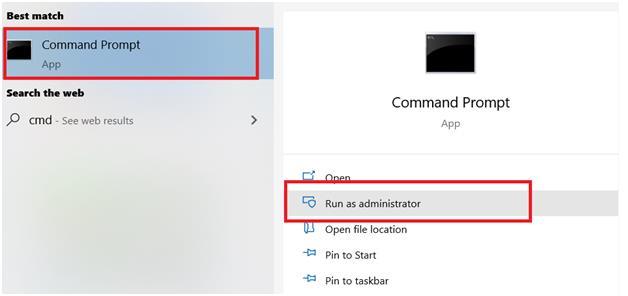
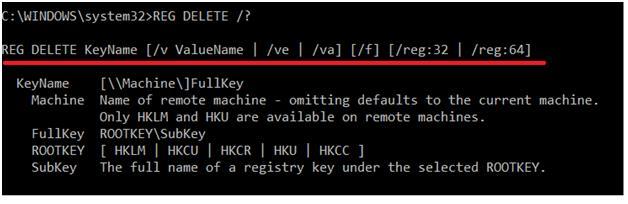 2. darbība. Pieņemot, ka jums ir jāizdzēš tā pati apakšatslēga, ko izveidojāt iepriekšējā darbībā; komanda būs -
2. darbība. Pieņemot, ka jums ir jāizdzēš tā pati apakšatslēga, ko izveidojāt iepriekšējā darbībā; komanda būs -






